WPS怎么设置Word文档段前分页
WPS是一款功能强大的办公软件,支持多种文件类型,有些用户想知道怎么设置Word文档段前分页,接下来小编就给大家介绍一下具体的操作步骤。
具体如下:
1. 首先第一步根据下图所示,找到并双击【WPS Office】图标。
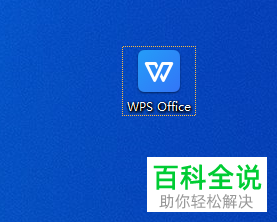
2. 第二步进入软件后,根据下图箭头所指,点击【新建空白文档】选项。
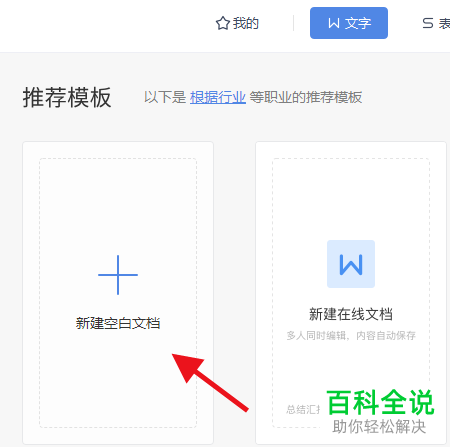
3. 第三步打开文档后,根据下图所示,按下【Ctrl+H】快捷键。
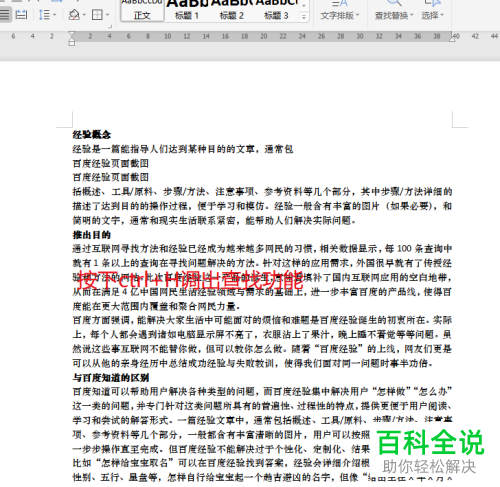
4. 第四步打开【查找和替换】窗口后,根据下图箭头所指,先点击【查找内容】,接着将【格式】选项设置为【段落】。
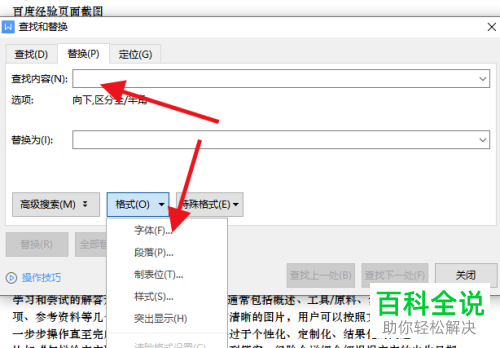
5. 第五步根据下图所示,点击【替换为】,接着将【格式】选项设置为【段落】。
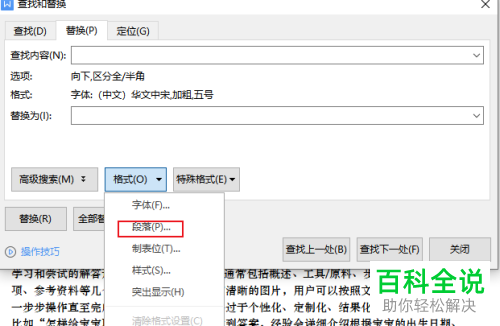
6. 第六步打开【替换段落】窗口后,根据下图箭头所指,先勾选【段前分页】,接着点击【确定】选项。
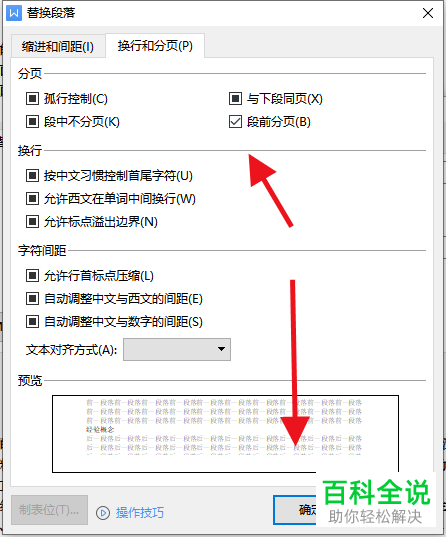
7. 第七步设置完成后,根据下图箭头所指,点击【全部替换】选项。
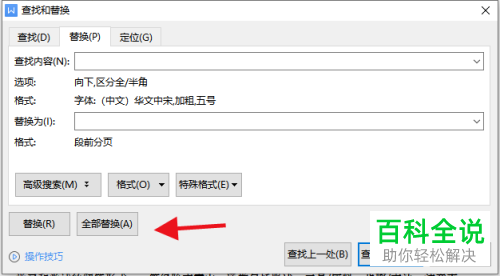
8. 最后退回文档,根据下图所示,发现自动分页。

以上就是WPS怎么设置Word文档段前分页的方法。
赞 (0)

